Werbung
Das Internet bietet den Menschen die Werkzeuge, um produktiver zu sein. Aber was tun Sie, wenn die Anzahl dieser Werkzeuge die Dinge tatsächlich komplizierter macht? Die Antwort ist, sie zu integrieren.
Ein typisches Beispiel sind Google-Tools. Google stellt Ihnen so viele kostenlose Ressourcen und Apps zur Verfügung, dass es schwer zu verstehen ist, wie sie im Geschäft bleiben. Heutzutage verlassen sich unzählige Menschen auf Dienste wie Google Mail und Google Drive, um ihr Geschäft, ihr Studium oder andere zu unterstützen Produktivitätsbedarf von Google Drive 7 Money Management-Tools in Google Drive, die Sie verwenden solltenDas Verfolgen Ihrer Finanzen auf Papier kann unordentlich werden. Verwenden Sie diese Ausgaben-Tracker und Vorlagen, um stattdessen Ihre Finanzen zu verwalten. Weiterlesen Sie können sich vorstellen.
Das Problem ist, dass es überwältigend sein kann, sich zu merken, wo Sie bestimmte Informationen gespeichert haben, wenn Sie so viele Orte zum Speichern von Dingen haben. Es kann verwirrend sein, herauszufinden, welches Tool für unterschiedliche Anforderungen verwendet werden soll.
Zum Glück gibt es eine Reihe von Möglichkeiten, wie Sie Google Mail und Google Drive integrieren können, sodass sie in gewisser Weise als ein einziges Tool fungieren, ohne das Sie nicht leben können.
Nach Informationen suchen
Eines der ersten Dinge, auf die Menschen normalerweise stoßen, wenn sie anfangen, viele verschiedene Onlinedienste zu nutzen, ist zu verfolgen, wo sich die Dinge befinden. Eine einfache Möglichkeit, dies zu beheben, besteht darin, Ihre Google Mail-Suche so zu verbinden, dass sie sowohl Google Mail als auch GDrive enthält. Um diese Funktion zu aktivieren, gehen Sie einfach zu Ihren Google Mail-Einstellungen, klicken Sie auf den Menülink "Labs" und aktivieren Sie die Funktion "Apps-Suche".

Sobald Sie diese Funktion aktiviert haben, werden durch Ausführen einer Suche im Google Mail-Suchfeld Ergebnisse von Ihrem Google Drive-Konto am Ende der Such-Dropdown-Liste zurückgegeben.

Sobald Sie die Suche ausgeführt haben, werden die Ergebnisse für Google Drive in einen Abschnitt direkt unter den Google Mail-Suchergebnissen aufgeteilt.
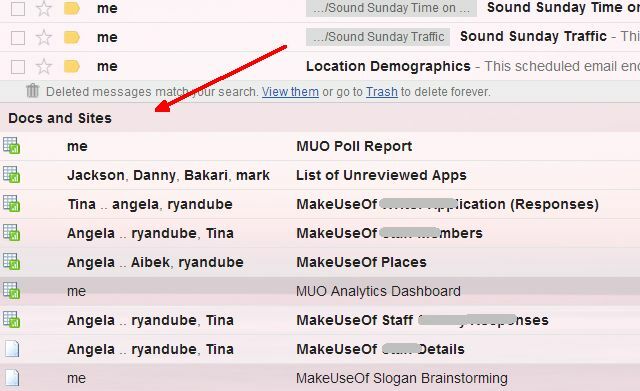
Wie Sie sich vorstellen können, vereinfacht die Suche nach Ihren Daten in einem einzigen Suchfeld das Auffinden Ihrer wichtigen Informationen erheblich.
Ein-Klick an Google Drive senden
Eine andere Möglichkeit, Klicks zu speichern, wenn Sie es eilig haben, besteht darin, wichtige Anhänge in Google Mail direkt an Ihr Google Drive zu senden. Wer möchte die Datei herunterladen, speichern, bei GDrive anmelden und dann hochladen? Was für ein Schmerz, richtig?
Mach es mit einem Klick. Scrollen Sie zum Ende der E-Mail, in der der Anhang angezeigt wird, und bewegen Sie die Maus über das Anhangssymbol.
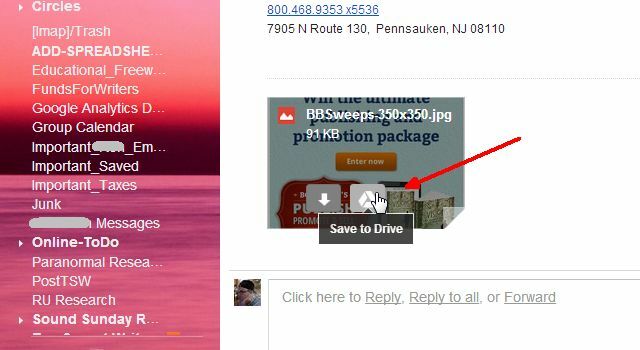
Neben dem Download-Symbol wird das kleine weiße Google Drive-Symbol angezeigt. Klicken Sie auf dieses Symbol, und Google Mail überträgt den Anhang automatisch auf Ihr Google Drive-Konto.

Mithilfe einer Dropdown-Liste können Sie die Datei sofort in eines Ihrer Unterverzeichnisse in Google Drive verschieben.
Fügen Sie Google Drive-Dateien hinzu
Was ist umgekehrt? Was ist, wenn Sie eine Ihrer Google Drive-Dateien an eine E-Mail anhängen möchten? Sie werden froh sein zu wissen, dass dies genauso einfach ist. Wenn Sie eine neue E-Mail in Google Mail verfassen, bewegen Sie den Mauszeiger über das Google Drive-Symbol neben der blauen Schaltfläche "Senden".

Daraufhin wird ein Fenster geöffnet, in dem Sie eine oder mehrere Dateien aus Ihrem Google Drive-Konto auswählen können, um sie an Ihre E-Mail anzuhängen.
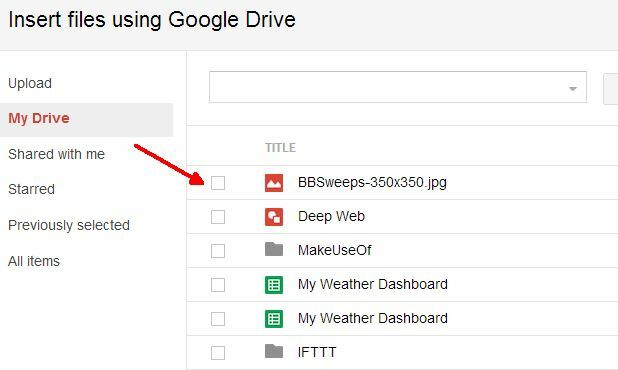
Mit nur ein oder zwei Klicks wird die Datei direkt an die E-Mail übertragen, die Sie erstellen. Einfach richtig?
Informieren Sie sich über Änderungen an Google Drive
Bleiben Sie auf dem Laufenden, wenn Sie mit einem Team zusammenarbeiten, das Google Drive verwendet. Während der Arbeit an freigegebenen Tabellenkalkulationen ist es beispielsweise wichtig, benachrichtigt zu werden, wenn andere Personen die Tabellen ändern. Sie können diese Benachrichtigungen in der Google Drive-Tabelle selbst einrichten.
Öffnen Sie die Tabelle, klicken Sie im Menü auf "Extras" und wählen Sie "Benachrichtigungsregeln ...".
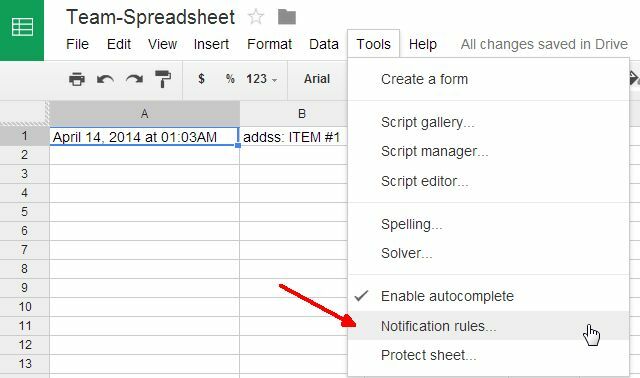
Sie können die Benachrichtigungsregeln so einrichten, dass eine E-Mail ausgegeben wird, wenn Änderungen an einem Teil der Tabelle vorgenommen werden. einzelne Blätter, einzelne Zellen werden geändert, das Blatt wird für jedermann freigegeben oder jemand sendet Daten von a bilden.
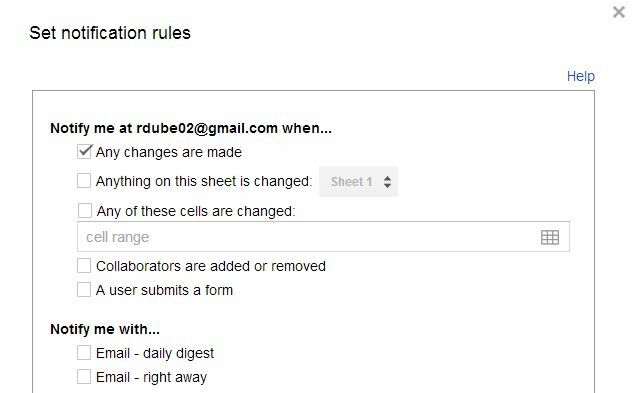
Richten Sie dies so ein, dass Ihre Mitarbeiter Informationen ausfüllen oder Feedback geben können Dann müssen Sie sich keine Gedanken mehr darüber machen, dieses Dokument von Zeit zu Zeit zu überprüfen, um es zu finden Aktualisierung. Stattdessen werden Sie jedes Mal automatisch benachrichtigt, wenn jemand es aktualisiert - weniger Sorgen und es macht Ihren Geist frei, damit Sie mehr Arbeit erledigen können.
Planen Sie E-Mails mit Google Sheet
Wenn Sie wöchentliche oder monatliche E-Mails haben, die Sie an Ihr Team oder Ihren Manager senden, können Sie eine Sammlung von E-Mails erstellen diese Nachrichten in einem Google Sheet und haben diese E-Mails pünktlich verschickt, ohne daran denken zu müssen, sie zu senden? Ich weiß, Borderline-Science-Fiction, richtig? Es ist eigentlich gar nicht so schwer Planen Sie Ihre E-Mails Rechter Posteingang: Planen Sie E-Mails für das spätere Senden in Google Mail Weiterlesen diesen Weg.
Ein vorgefertigtes Google Mail Scheduler-Blatt wurde freundlicherweise von Amit Agarwal von Digital Inspiration zur Verfügung gestellt. Sie können auf seine zugreifen kostenloser Google Mail-Planer Blatt und machen Sie eine Kopie in Ihrem eigenen GDrive-Konto. Als erstes müssen Sie das Google Mail Scheduler-Menü aufrufen und das Blatt für den Zugriff auf Ihr Google Mail-Konto autorisieren.

Als Nächstes müssen Sie einen Entwurf der Nachricht erstellen, die Sie in Google Mail planen möchten (schreiben Sie einfach eine E-Mail und schließen Sie die E-Mail, wenn Sie fertig sind, ohne sie zu senden). Sobald Sie im Menü "Google Mail-Planer" die Option "Nachrichten abrufen" ausgewählt haben, werden alle Ihre neuen E-Mail-Entwürfe in diese Tabelle importiert. Als Nächstes müssen Sie in der Spalte "Geplante Zeit" lediglich ein Datum auswählen, an dem die E-Mail gesendet werden soll.

Sobald Sie im Menü "Google Mail-Planer" die Option "Nachrichten planen" ausgewählt haben, wird der Status "Geplant" in der Spalte "Status" angezeigt.
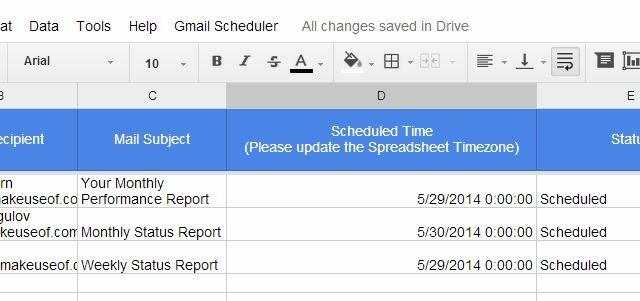
Ein kleiner Fehler in diesem Tool, den Sie beachten sollten, ist, dass Sie bereits geplante E-Mails haben, die noch nicht erloschen sind, und dies möchten Wenn Sie neue Entwürfe importieren, werden die geplanten Daten der vorhandenen geplanten E-Mails entfernt, und Sie müssen diese zusammen mit den neu importierten neu planen E-Mails. Keine große Sache, aber etwas zu beachten.
Google Mail-Seriendruck
Apropos coole Skripte von Amit, ein weiteres bemerkenswertes ist das Google Mail-Seriendruck-Tool, das er ebenfalls kostenlos anbietet.
Genau wie beim Scheduler-Blatt müssen Sie das Seriendruckblatt in Ihr Google Drive-Konto kopieren und es für den Zugriff auf Ihr Google Mail-Konto im Menü Seriendruck autorisieren. Klicken Sie einfach auf die Option Schritt 1 (Zurücksetzen). Anschließend können Sie in Schritt 2 eine Liste mit E-Mail-Adressen aus einer Ihrer vorhandenen Gruppen in Ihren Google-Kontakten importieren.
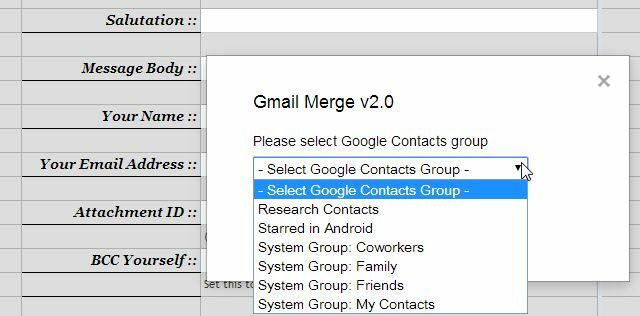
Die E-Mail-Adressen werden in den Spalten "Name des Empfängers" und "E-Mail-Adresse des Empfängers" angezeigt. Anstatt Gruppen zu importieren, können Sie diese Spalten auch einfach manuell ausfüllen. So oder so funktioniert!
Sie können dann die verbleibenden Felder ausfüllen, um Ihre Gruppen-E-Mail zusammenzustellen. Zu den bemerkenswerten Feldern gehört der Nachrichtentext, mit dem Sie Rich-Text-HTML-E-Mails in dieses Feld schreiben können. Verwenden Sie ein beliebiges WYSIWYG-Tool, um den HTML-Code für Ihre E-Mail zu erstellen (oder schreiben Sie ihn manuell, wenn Sie nur über solche Kenntnisse verfügen). Fügen Sie Anhänge hinzu, indem Sie die Dokument-ID hinzufügen (über die Google Drive-URL, wenn Sie das Dokument anzeigen).

Klicken Sie abschließend im Menü Seriendruck auf "Seriendruck starten", und Ihre Rich-Text-Massen-E-Mail wird mit Anhängen gesendet.
Hosten Sie Ihre Google Mail-Signatur auf Google Drive
Sehen Sie jemals jemanden mit diesen coolen Logo-Bildern E-Mail Signatur So verwenden Sie ein Facebook-Abzeichen als E-Mail-Signatur [Mac] Weiterlesen ? Sie können dies auch tun, wenn Sie ein Bild, das in einem öffentlichen Ordner in Ihrem Google Drive-Konto gespeichert ist, in Ihre Google Mail-Signatur integrieren. Es ist viel einfacher als es sich anhört.
Erstellen Sie zunächst in Ihrem GDrive-Konto einen neuen Ordner mit dem Namen "Öffentlich", setzen Sie ihn für die Öffentlichkeit sichtbar und greifen Sie auf "Jeder kann anzeigen" zu.
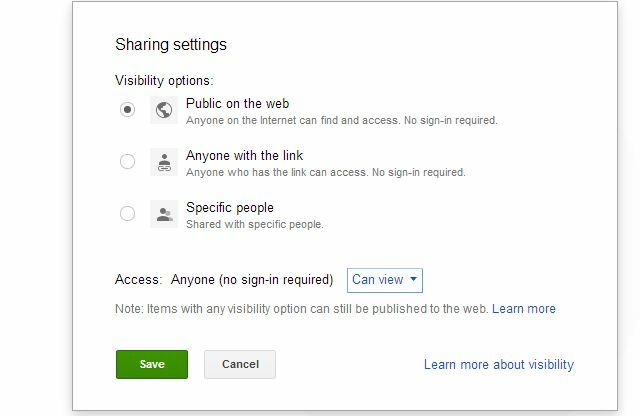
Laden Sie als Nächstes die Logo-Bilddatei in dieses freigegebene Verzeichnis hoch. Das Bild nimmt die gleichen Freigabeeinstellungen wie der Ordner selbst an. Rufen Sie abschließend die öffentliche URL Ihres Bildes ab, indem Sie die ID-Zeichenfolge für den Ordner in der freigegebenen Ansicht notieren. Fügen Sie dann die ID und den Bildnamen in die folgende URL-Zeichenfolge ein:
https://googledrive.com/host/folder-ID-string/name-of-image.jpg
Wenn Sie die richtige Zeichenfolge gefunden haben, sollten Sie in der Lage sein, die URL in einen Browser einzufügen und das Bild in Ihrem Browser anzuzeigen.
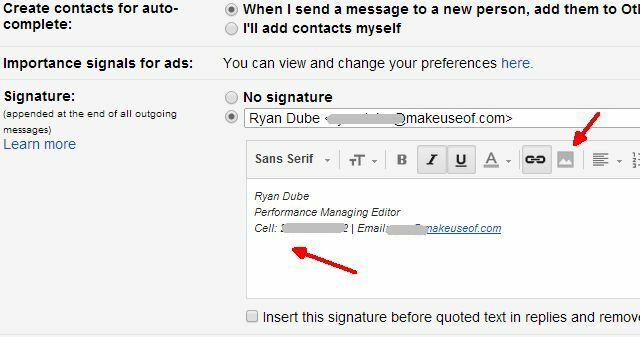
Geben Sie Ihre Signatur ein, platzieren Sie den Cursor an der Stelle, an der Sie das Bild einbetten möchten, und klicken Sie auf das Bildsymbol. Fügen Sie dann die oben erstellte URL in das Feld für die Bild-URL ein. Viola - Ihr Signaturbild wird jetzt mit jeder E-Mail-Signatur angezeigt.

Wenn Sie Google-Dienste wie Google Mail und Google Drive verbinden, werden die Dinge ziemlich nützlich und nahtlos, nicht wahr? Man wundert sich fast, wie viele andere produktive Dinge Sie tun können, wenn Sie anfangen Integration von Apps in Google Drive Optimale Nutzung von Google Drive mit integrierten AppsGoogle Drive kann zum Synchronisieren von Dateien zwischen Ihren Computern verwendet werden. Dies ist jedoch nur eine der vielen Funktionen. Google möchte, dass Google Drive Ihre neue Cloud-Festplatte ist, auf die von jedem Gerät aus zugegriffen werden kann. Zu... Weiterlesen .
Kennen Sie andere coole Dinge, die Sie mit Google Mail und Google Drive tun können? Bitte teilen Sie Ihre eigenen kreativen Ideen in den Kommentaren unten. Lassen Sie uns mit Google Drive und Google Mail verrückt werden.
Ryan hat einen BSc-Abschluss in Elektrotechnik. Er hat 13 Jahre in der Automatisierungstechnik, 5 Jahre in der IT gearbeitet und ist jetzt Apps Engineer. Als ehemaliger Managing Editor von MakeUseOf sprach er auf nationalen Konferenzen zur Datenvisualisierung und wurde im nationalen Fernsehen und Radio vorgestellt.


